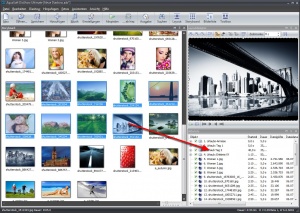Drag&Drop der DiaShow mit anderen Programmen und sich selbst
Die AquaSoft DiaShow ist keine einsame Bastion in der großen Windows-Welt, sondern sie kann gut mit anderen Programmen zusammenarbeiten. So lässt sich mittels Drag&Drop eine Menge erreichen.
Drag&Drop aus der DiaShow in andere Programme
Sie können ein oder auch mehrere Bilder gleichzeitig aus der Timeline, dem Storyboard bzw. der Bilderliste in eine andere Anwendung ziehen. Ist das Ziel z.B. der Windows Explorer, werden die Bilder in das Verzeichnis kopiert, in das Sie die Bilder gezogen haben (funktioniert natürlich auch mit Sounds). Oder aber Sie ziehen ein Bild in eine Bildbearbeitung, was bei den gängigen Programmen dazu führt, dass das Bild dort geöffnet wird.
Drag&Drop aus anderen Programmen in die DiaShow
Ein Bild aus dem Windows Explorer oder einer Bildverwaltung in die DiaShow gezogen, fügt das Element an die entsprechende Stelle in Ihre Show ein. Dabei wird automatisch erkannt, ob es ein Bild oder ein Sound ist und es wird die entsprechende Toolboxvorlage (”Standard für Bilder” bzw. “Standard für Sounds”) zum Einfügen verwendet.
Drag&Drop aus der DiaShow in die DiaShow
Natürlich kann man auch innerhalb des Programmes mit Drag&Drop arbeiten. Der offensichtliche Teil ist das Ziehen von Elementen aus der Toolbox in die Timeline oder natürlich das Verschieben von Bildern innerhalb der Timeline selbst. Aber wussten Sie, dass die Bilder auch zwischen Timeline und Storyboard bzw. Bilderliste hin- und hergezogen werden können? In der Standardeinstellung sind alle Steuerelemente der DiaShow synchron, d.h. wird ein Bild in der Timeline angeklickt, ist es auch in der Bilderliste markiert und umgekehrt. Diese Einstellung lässt sich aber ändern (Extras \ Programm-Einstellungen \ Benutzer-Oberfläche \ Steuerelemente synchronisieren). Damit können Sie z.B. in der Bilderliste Ihre Kapitel in zuklappter Form anzeigen und aus den riesigen Bildermengen im Storyboard in Ihre Kapitel sortieren.
Drag&Drop aus der DiaShow in die DiaShow, die 2.
Sie können das Programm auch einfach zwei Mal starten. So können Sie Bilder bzw. ganze Diashow-Teile von der einen Anwendung in die andere ziehen. Natürlich geht es auch über die Zwischenablage. So können Sie z.B. ein Intro einfach in einer anderen Diashow wiederverwenden.